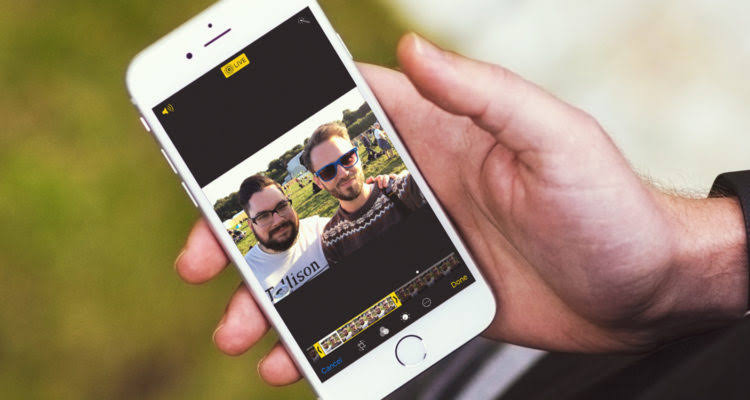
Livebilledet på iOS 15 er en af de bedste og foretrukne funktioner, som fotografiamatører vil elske at udforske. Den nye funktion tilføjer et flot touch og kvalitet til billeder. Når du redigerer et live-billede på din iPhone, giver det dig flere muligheder for at mestre din enhedsfotografering.
Lige fra det tidspunkt, hvor funktionen blev introduceret, er den forbedret meget. I iOS 15 har Apple foretaget nogle ændringer i, hvordan man redigerer levende billeder. Den gode nyhed er, at hele processen er blevet mindre kompliceret end før. Vi forstår, at de fleste af jer skaber glæde ved at redigere live-billeder. Nedenfor kan du se, hvordan du redigerer live-billeder på din iPhone, der kører i iOS 15.
Sådan redigeres live-billeder på iOS 15
Du kan nu trimme længden eller slå lyden fra i Live Photos.
Trin 1: Åbne foto app på din iPhone.
Trin 2: Vælg en Live Photo du ønsker at redigere. I dit bibliotek har du muligvis ikke alle dine billeder som et levende billede. Så nu skal du levende billeder.
Trin 3: Tryk på knappen Redigere fra øverste højre hjørne. Dette vil bringe nogle værktøjer og filtre på din iPhone-skærm. Bare tryk på cirkelikonet fra den nederste menu
Trin 4: Du bør nu se, at en hvid ramme vises på rammefremviseren. Du kan bruge din finger til at glide hen over den hvide ramme for at lave et nøglebillede. Når du stopper, vises værktøjstip Lav nøglefoto på skærmen; tryk på Lav nøglefoto, og tryk stadig på Udført i nederste hjørne.
På redigeringsskærmen kan du stadig trække en af enderne af billedfremviseren for at vælge de rammer, som dine Live Photos spiller. Du kan også slå Live-funktionen fra ved at trykke på Live-knappen. Dette vil så gøre et Live Photo til et nøglebillede.
Da Live-billeder optager støj på din iPhone, kan du slå den fra ved at trykke på mute-knappen fra øverste venstre hjørne af skærmen. For at slå den til, skal du trykke på den igen.
Sådan tilføjer du effekter til levende billeder
Trin 1: Åbne Fotos app > Vælg Live Photo.
Trin 2: Stryg derefter op på live-billedet, og du kan se fire muligheder: Live, Loop, Bounce og Long Exposure.
Du kan nu tilføje nogle sjove elementer ved at vælge Loop, Bounce og Long Exposure. Hvis du vælger Loop, vil dit livebillede blive til en gentagelse af handling i en kontinuerlig looping-video. Bounce vil spole handlingen tilbage og frem, mens en Lang eksponeringstid simulerer en DSLR-lignende effekt med lang eksponering ved at sløre bevægelser.
Det er alt at vide. At tage live billeder i iOS 15 er sjovt, men du skal vide, at live billeder optager mere plads på iPhone.
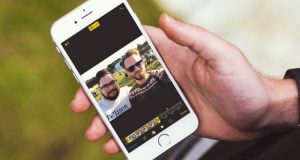





Giv en kommentar